새로운 Nintendo Switch OLED를 선택했다면 이전 콘솔 버전에 비해 상당한 업그레이드가 이루어졌다는 사실을 이미 알고 계실 것입니다. 그러나 귀하가 알지 못할 수도 있는 것은 이전 스위치에서 새 스위치 OLED로 데이터를 전송하는 방법입니다.
불행하게도 이전 프로세스는 예상만큼 간단하지 않으므로 진행이 혼란스러울 수 있습니다. 그러나 이전 시스템과 최고의 스위치 게임 에 액세스할 수 없는 경우에도 한 스위치에서 다른 스위치로 사용자 데이터를 마이그레이션하는 방법에 대한 모든 세부 정보가 있습니다. 스위치에서 스위치 OLED로 데이터를 전송하는 방법은 다음과 같습니다.
Switch에서 Switch OLED로 데이터를 전송하는 방법
1 단계

둘 사이의 전송 프로세스를 시작하려면 원래 스위치와 새 스위치 OLED가 켜져 있어야 합니다. 전송 도중에 시스템이 종료되지 않도록 하려면 두 시스템을 모두 연결해야 합니다. (이전 스위치 시스템에 액세스할 수 없는 경우 아래 대체 방법으로 건너뛸 수 있습니다.)
2 단계

새로운 Switch OLED의 설정 과정을 거쳐 메인 메뉴를 탐색할 수 있는 지점으로 이동합니다. 전송 프로세스를 시작하기 전에 Switch OLED가 최신 업데이트인지 확인하세요. 확인하려면 기본 화면에서 기어 아이콘으로 표시된 시스템 설정을 선택한 다음 시스템 으로 이동합니다. 여기에서 시스템 업데이트 옵션을 선택하고 업데이트가 있으면 다운로드가 시작됩니다.
3단계
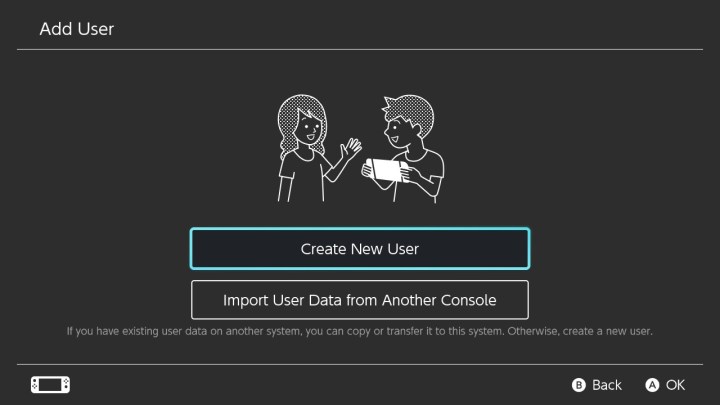
시스템이 업데이트된 후 시스템 설정 > 사용자 > 사용자 추가 > 다른 콘솔에서 사용자 데이터 가져오기로 돌아갑니다.
4단계
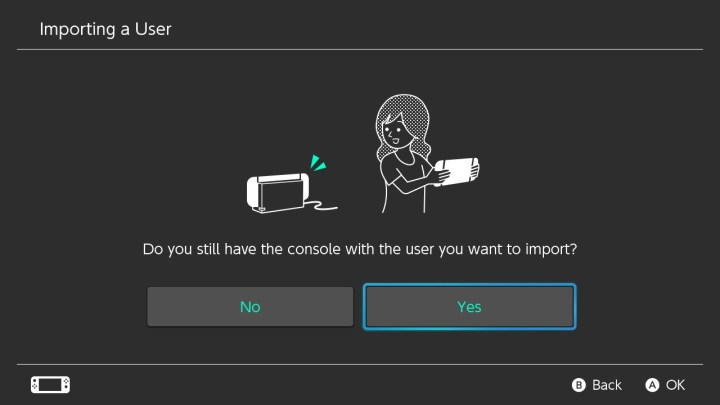
그런 다음 가져오려는 계정이 있는 콘솔이 아직 있는지 시스템에서 묻습니다. 예 를 선택합니다. 그 후에는 이전 콘솔을 계속 사용할 것인지 묻습니다. 이 질문에 대한 대답은 사람마다 다르지만 더 이상 이전 시스템을 사용하지 않을 가능성이 높습니다.
우리의 경우에는 No를 선택했습니다. 전송 프로세스가 완료된 후 소스 시스템에서 데이터가 삭제된다는 알림을 받게 됩니다. 새 OLED 시스템에서 모든 것을 사용할 수 있으므로 괜찮습니다. Next 를 누르면 다음 화면으로 이동합니다. 전송을 클릭하여 프로세스를 시작하세요.
5단계

이 시점에서 시스템은 이전될 사용자의 Nintendo 계정에 로그인하라는 메시지를 표시합니다. 로그인을 선택하면 이메일과 비밀번호를 사용하여 로그인하거나 QR 코드 및 스마트 장치를 사용하여 로그인하는 두 가지 옵션이 표시됩니다. 원하는 것을 선택하세요. 단, QR 코드 옵션이 편리하고 쉽다는 점에 유의하세요.
QR 코드 방법을 선택하는 경우 스마트 장치의 카메라로 QR 코드를 스캔하고 화면에 나타나는 메시지에 따라 계정에 로그인해야 합니다. 그런 다음 5자리 코드를 활용하여 시스템에 로그인하세요. 또는 이메일과 비밀번호를 입력하여 기존 방식으로 간단히 로그인할 수도 있습니다. Switch OLED에 로그인하면 시스템에서 “X 사용자가 이 콘솔로 전송됩니다. X 사용자가 이전될 콘솔을 준비하십시오.”
다음을 선택하고 나면 소스 스위치로 이동할 준비가 된 것입니다. 이 시점에서 스위치 OLED를 켜진 상태로 연결해 두십시오.
6단계

소스 스위치가 연결되어 있는지 확인하고 기본 메뉴에서 시스템 설정 으로 이동합니다. 그런 다음 사용자 > 사용자 데이터 전송 > 다음 > 다음 > 소스 콘솔 로 이동합니다. 스위치 OLED는 대상 콘솔이고 원래 스위치는 소스 콘솔입니다. 그런 다음 이전하려는 사용자를 선택한 다음 계속 을 클릭하세요.
7단계

이제 사용자 이전 화면에는 왼쪽에 원래 스위치가 표시되고 오른쪽에 OLED 모델이 표시됩니다. OLED 모델이 표시되지 않으면 연결되어 있는지, 사용자 이전 화면에도 표시되는지 확인하세요. 둘 다 나타나면 원래 스위치 시스템 하단에 있는 파란색 전송 버튼을 선택합니다. 전송되는 데이터의 양에 따라 이 프로세스에 시간이 걸릴 수 있으므로 시간을 두고 주기적으로 확인하십시오.
이렇게 하면 계정과 저장된 데이터가 소스 시스템에서 새 시스템으로 마이그레이션된다는 점을 기억하세요.
8단계

전송이 완료되면 종료 옵션을 선택하여 프로세스를 마무리하세요. Switch OLED에서 이전할 다른 계정이 없다는 가정하에 추가 사용자를 추가할지 묻는 메시지가 나타나면 건너뛰기를 선택할 수 있습니다. 프롬프트를 탐색하고 시스템에서 홈 버튼을 누르라는 메시지를 표시하면 모든 설정이 완료된 것입니다.
9단계

Nintendo Switch에서 Switch OLED로 데이터를 전송하기 위한 선택적인 마지막 단계에는 microSD 카드를 기존 스위치에서 새 Switch OLED로 옮기는 작업이 포함됩니다. microSD 카드를 새 시스템에 넣으면 모든 게임 저장 데이터가 지워지므로 프로세스가 끝날 때 이 작업을 수행하는 것이 좋습니다. 하지만 걱정하지 마세요. 전송 프로세스를 방금 수행했으므로 저장 내용이 이미 시스템에 있을 것입니다. 그리고 대부분의 저장 데이터는 백업으로 클라우드(Nintendo Switch Online 가입자의 경우)에 저장됩니다.
새 microSD 카드를 삽입하면 새 소프트웨어를 모두 다운로드할 수 있습니다. eShop을 방문하여 오른쪽 상단에 있는 사용자 아이콘을 클릭하세요. 여기에서 다시 다운로드를 클릭하면 다운로드를 시작하려는 모든 항목을 수동으로 선택할 수 있습니다.
Nintendo Switch에서 Switch OLED로 데이터를 전송하는 대체 방법
이전 방법은 잘 작동하고 철저하지만 일부 사용자에게는 다소 포괄적일 수 있습니다. 아니면 전송 프로세스가 제대로 작동하지 않을 수도 있습니다. 운 좋게도 Nintendo Switch에서 Switch OLED로 데이터를 전송하는 대체 방법이 잘 작동하고 완료 속도가 훨씬 빠릅니다. 반드시 전송 프로세스일 필요는 없지만 단순히 새로운 Switch OLED에 로그인하고 모든 것을 수동으로 이동하는 과정만 포함됩니다. 클라우드에서 저장 내용을 다운로드하려면 Nintendo Switch Online 구독자여야 합니다.
작동 방식은 다음과 같습니다.
1 단계
스위치 OLED의 시스템 설정 으로 이동한 다음 사용자 > 사용자 추가 > 다른 콘솔에서 사용자 데이터 가져오기를 선택합니다. 여기에서는 가져오려는 사용자가 포함된 이전 콘솔이 아직 있는지 묻습니다. 아니요 (이전 시스템을 사용하고 있는 경우에도)를 선택하면 Nintendo 계정이 해당 콘솔에 연결되었는지 묻는 메시지가 표시됩니다. 예 를 선택합니다.
2 단계
그런 다음 Nintendo 계정 연결을 선택하고 해당 계정 정보를 사용하여 로그인하십시오. 로그인한 후 프롬프트를 클릭하면 새로운 Switch OLED 시스템에 해당 계정이 생성됩니다. 여기에서 기존 스위치 시스템을 가져와 eShop으로 이동한 다음 오른쪽 상단에 있는 사용자 아이콘을 선택하세요. 여기에서 왼쪽 상단에 이메일 주소가 있는 하위 메뉴를 아래로 스크롤하면 기본 콘솔 섹션이 나타납니다. 등록을 취소 하면 새 스위치 OLED가 기본적으로 새 기본 콘솔로 등록됩니다. 귀하의 계정이 있는 다른 시스템이 있는 경우 해당 시스템도 등록 취소해야 할 수 있습니다.
기존 시스템에 액세스할 수 없는 경우 Nintendo 웹사이트 에서 온라인으로 등록을 취소해야 합니다.
3단계
Switch OLED가 기본 콘솔로 등록되면 eShop으로 이동하여 사용하려는 계정에 연결된 모든 게임을 수동으로 다시 다운로드할 수 있습니다. 오른쪽 상단에서 사용자 아이콘을 선택한 다음 다시 다운로드하여 게임 목록으로 이동하세요.
저장된 데이터를 얻으려면 시스템 설정 으로 이동한 다음 데이터 관리 > 데이터 클라우드 저장 > 모든 저장 데이터로 이동하세요 . 여기에서 저장된 데이터를 다시 다운로드하려는 게임을 선택할 수 있습니다. 모든 게임이 이 옵션을 지원하는 것은 아니지만 대부분은 지원한다는 점을 명심하세요.
한 Nintendo Switch에서 다른 Nintendo Switch로 SD 카드를 이동할 수 있나요?
예, 기존 Nintendo Switch의 SD 카드를 새 스위치로 이동할 수 있습니다. microSD 카드가 새 콘솔에 들어가면 저장된 게임 데이터가 모두 지워진다는 점을 명심하세요. 그러나 이전 스위치에서 이미 데이터를 전송한 경우에는 안전하며 저장된 데이터에 액세스할 수 있습니다. 또한, Nintendo Switch Online 가입자라면 데이터가 이미 클라우드에 저장되어 있을 것입니다.
